本photoshop教程獻(xiàn)給偉大的祖國成立六十周年!
一、效果
1、便攜式

效果圖1
2、固定式:特寫(局部放大)

效果圖2(局部)
全景圖
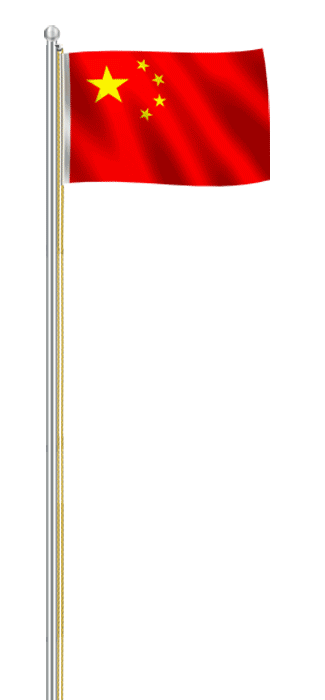
效果圖2(全景)
|||
二、制作方法
1、新建文檔,名稱命為【五星紅旗】,背景顏色填充紅色。
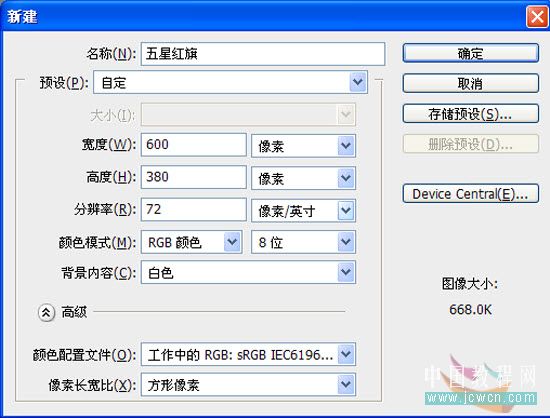
圖1
2、將【前景色】設(shè)為黃色,新建圖層,選擇【多邊形工具】,邊數(shù)設(shè)為5。
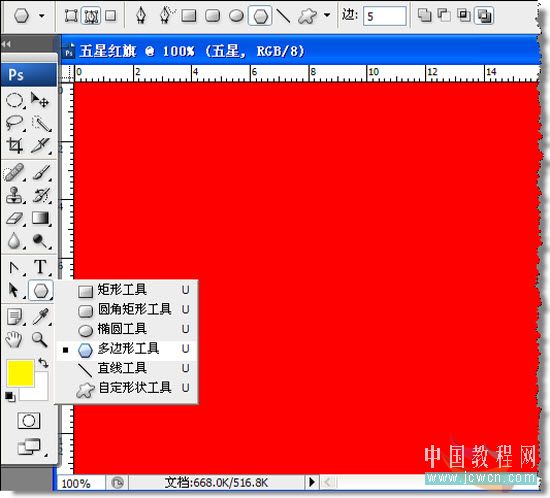
圖2
3、用【多邊形工具】在新建圖層上拖出五星,右鍵點(diǎn)擊【工作路徑】,選擇【填充路徑】。也可以選擇【形狀圖層】模式,直接拖出黃色五星。
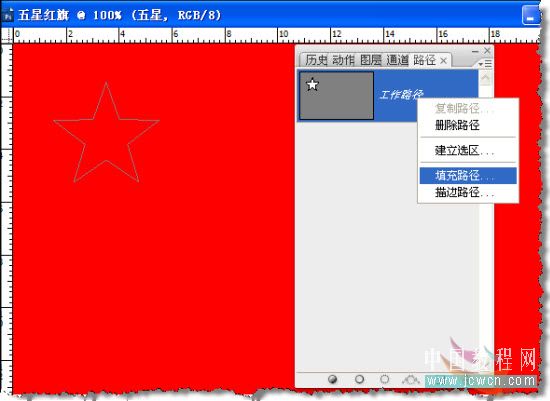
圖3
4、選擇【前景色】填充五星。
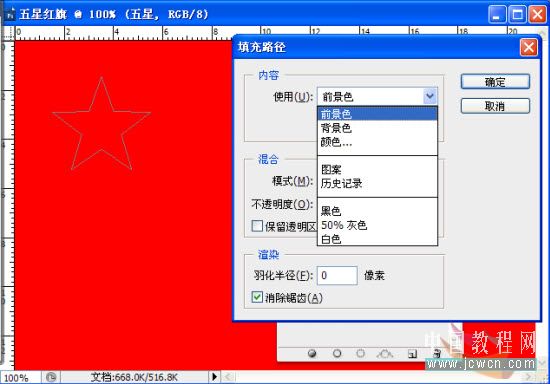
圖4
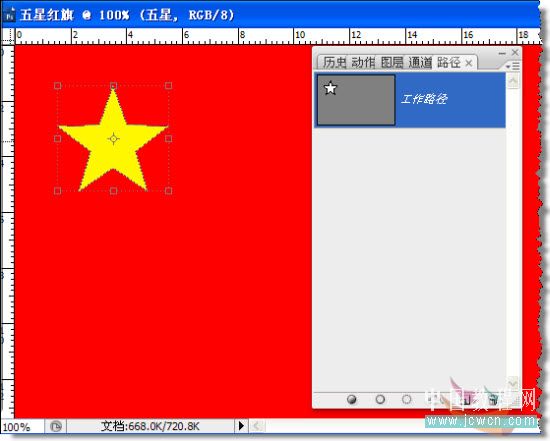
圖5
5、選擇五星,按【ctrl+j】鍵,復(fù)制4個(gè),調(diào)整大小并放置合適位置,按【ctrl+alt+shift+e】鍵蓋印,到此,紅旗的基本素材完成。

圖6
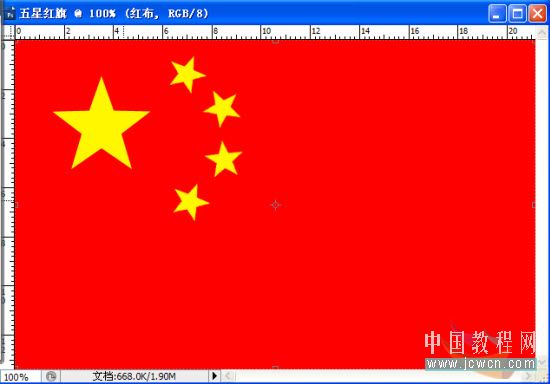
圖7
6、為了方便備用,將蓋印的五星復(fù)制并填充黑色,用【矩形選擇工具】選取。依次打開【編輯—定義畫筆預(yù)設(shè)】,名稱定為五星。
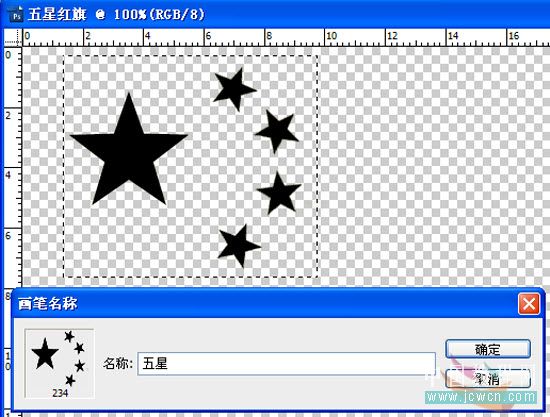
圖8
7、將【前景色】設(shè)為黃色,選擇【畫筆—五星】,調(diào)整大小,在紅布上單擊即可。
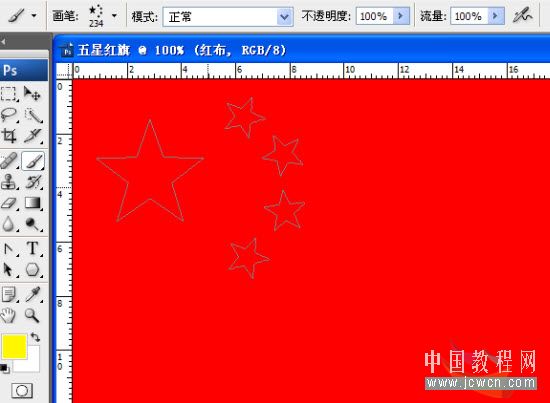
圖9

圖10
|||
8. 新建圖層,為紅旗制作波紋,選擇【漸變】工具,對(duì)圖層進(jìn)行黑白漸變,模式設(shè)為差值,多次不規(guī)則的拖動(dòng)鼠標(biāo)。
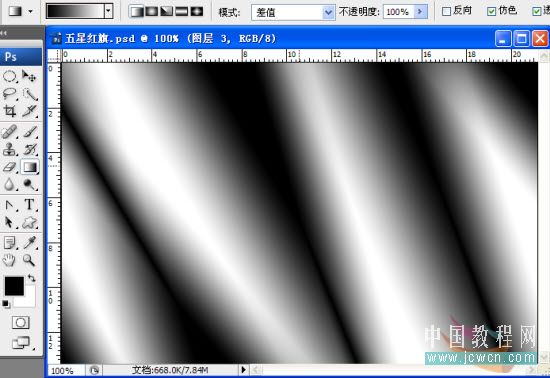
圖11
9、對(duì)波紋執(zhí)行【濾鏡—模糊—高斯模糊】。
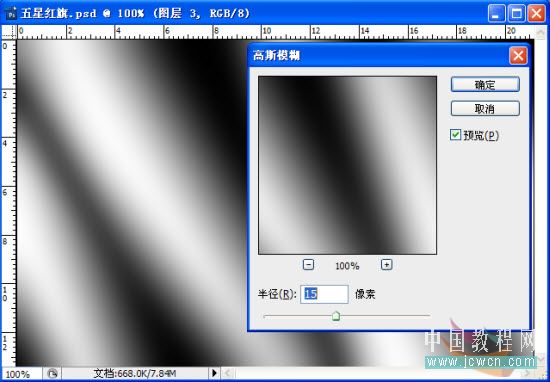
圖12
10、對(duì)波紋執(zhí)行【濾鏡—風(fēng)格化—查找邊沿】及【色階】調(diào)整。
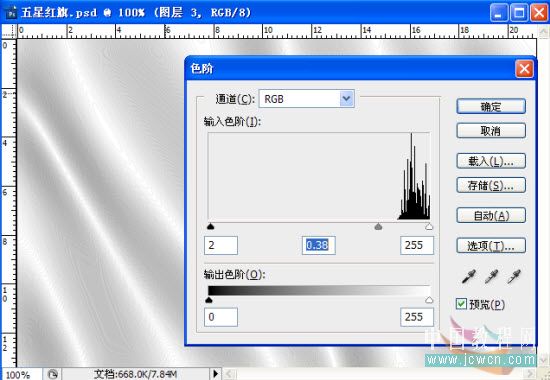
圖13
11、進(jìn)一步調(diào)整波紋大小,按【ctrl+j】鍵復(fù)制,執(zhí)行【編輯—自動(dòng)混合圖層】,使兩層首尾相接無縫合并(合并后的圖11-2用【污點(diǎn)修復(fù)畫筆】修復(fù),如11-3所示)。
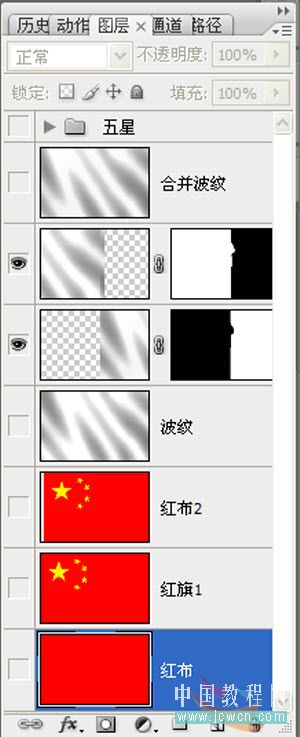
圖14
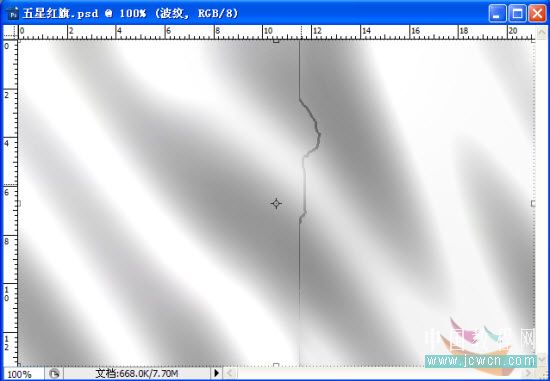
圖15
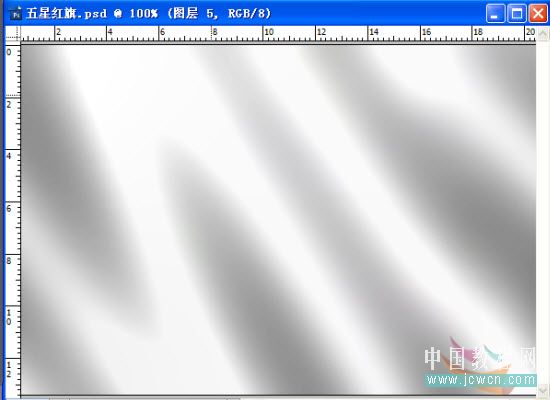
圖16
12、將波紋圖層模式設(shè)為【正片疊底】。

圖17
13、制作旗桿,新建圖層,用【橢圓選框工具】,拖出橢圓選區(qū),執(zhí)行黑白漸變。
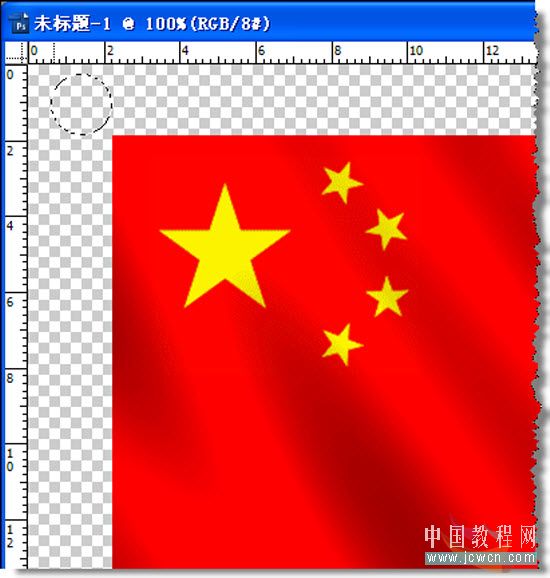
圖18

圖19
14、用【減淡加深工具】對(duì)小球進(jìn)行修飾。按【ctrl+j】鍵,再復(fù)制兩個(gè),并調(diào)整大小 ,按順序疊放一起。新建圖層,用【矩形選擇工具】拖出長方形選區(qū),并對(duì)選區(qū)執(zhí)行黑白漸變。按【ctrl+alt+shift+e】鍵蓋印
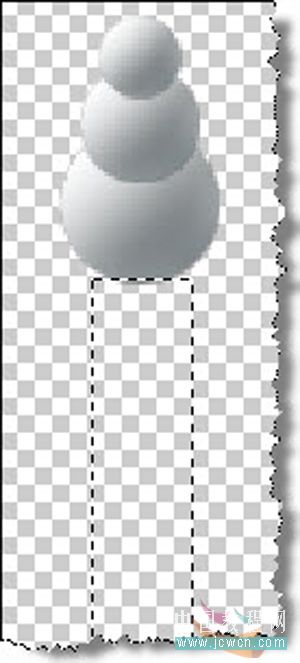
圖20
|||
15、用【色相/飽和度】【色階】對(duì)蓋印后的旗桿調(diào)整顏色。
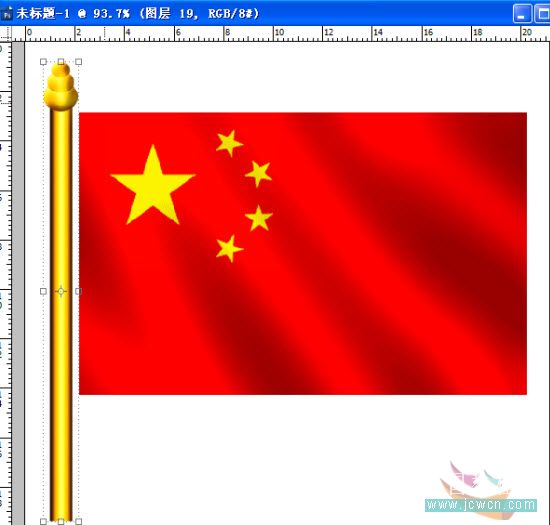
圖21
16、新建圖層,為紅旗添加旗褲,用【矩形選擇工具】拖出長方形選區(qū),填充白色,調(diào)整不透明度及明暗度。
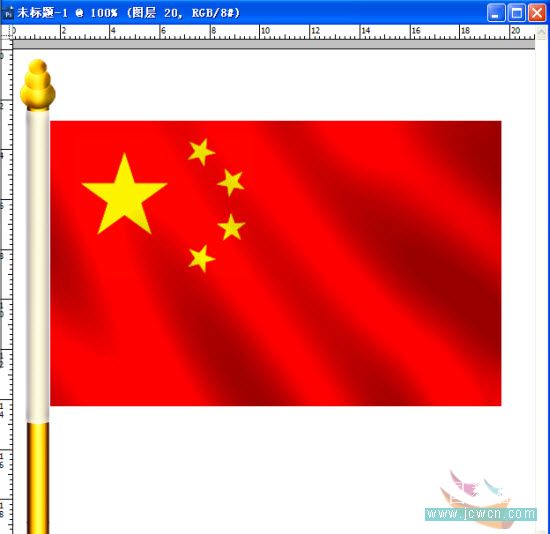
圖22
17、依次打開【窗口—動(dòng)畫】,選擇時(shí)間軸模式,時(shí)間設(shè)定30幀/1秒,將時(shí)間軸拖至左端,點(diǎn)擊【位置】旁邊的小時(shí)鐘為波紋建立關(guān)鍵幀(圖23),隨后將時(shí)間軸拖至右端,接下來將波紋向右拖動(dòng),直至與紅旗左靠齊松開鼠標(biāo),右端自動(dòng)添加1個(gè)關(guān)鍵幀(圖24)。

圖23
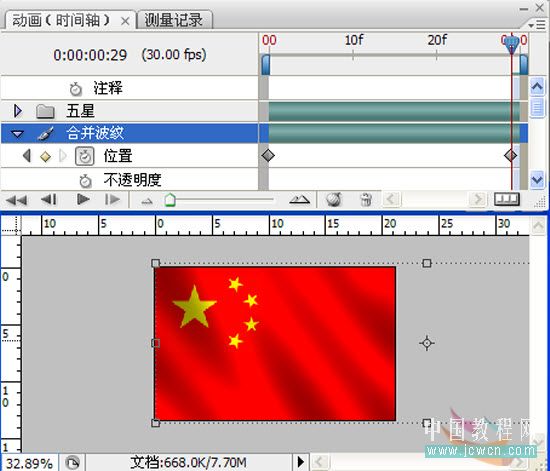
圖24
18、儲(chǔ)存動(dòng)畫(如圖所示)。

圖25

圖26
19、打開動(dòng)畫(如圖所示)。
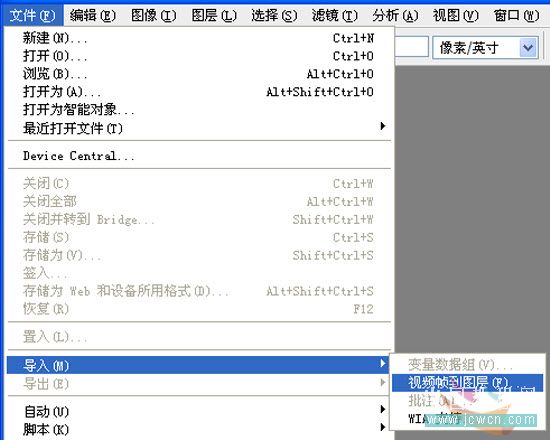
圖27
19-2 按【shift+*】,在文件名稱一欄輸入*,載入。

圖28
19-3 打開第18步儲(chǔ)存的動(dòng)畫。
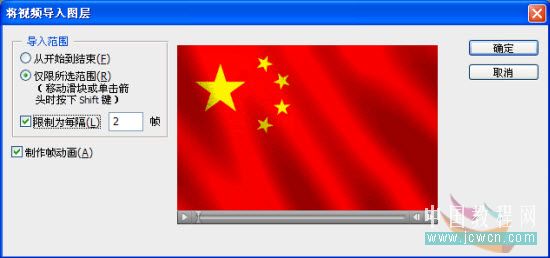
圖29

圖30
|||
20、調(diào)整畫布大小(如圖所示)。
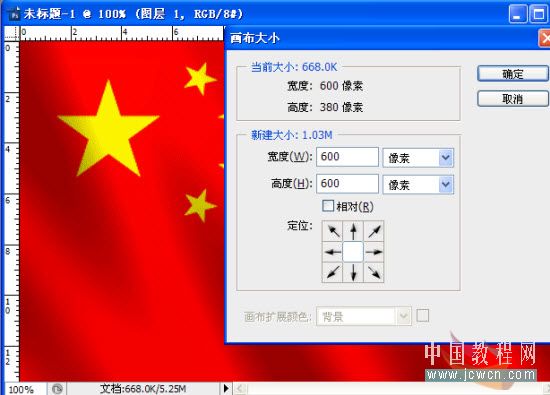
圖31

圖32
21、將先前制作的旗桿拖入界面。
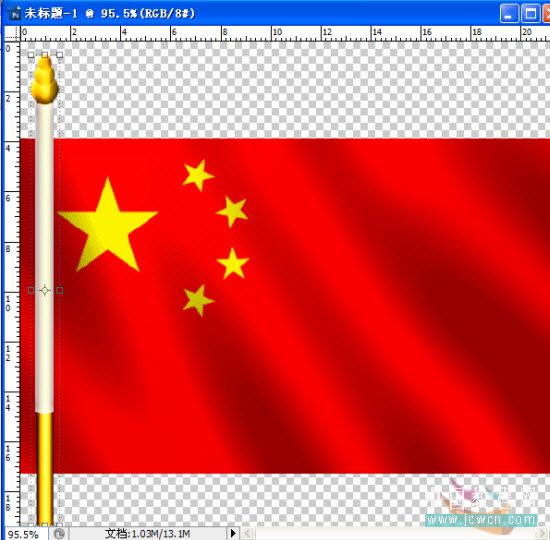
圖33
22、調(diào)整紅旗大小,直至與旗桿匹配,試播動(dòng)畫。
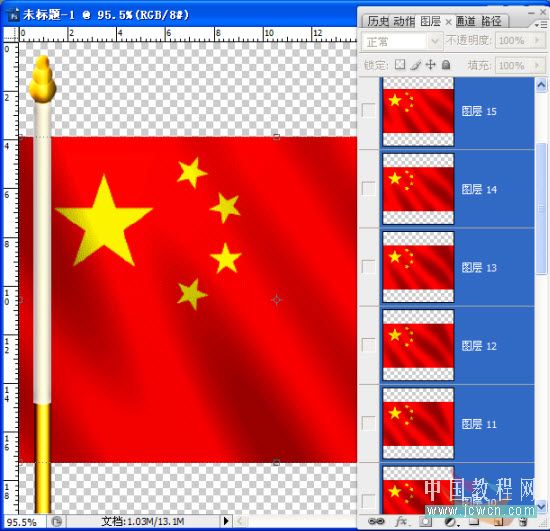
圖34

圖35
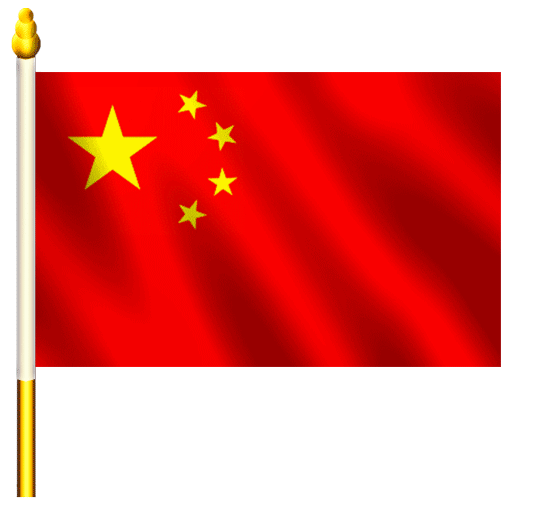
圖36
23、調(diào)整紅旗形狀(如圖所示)。
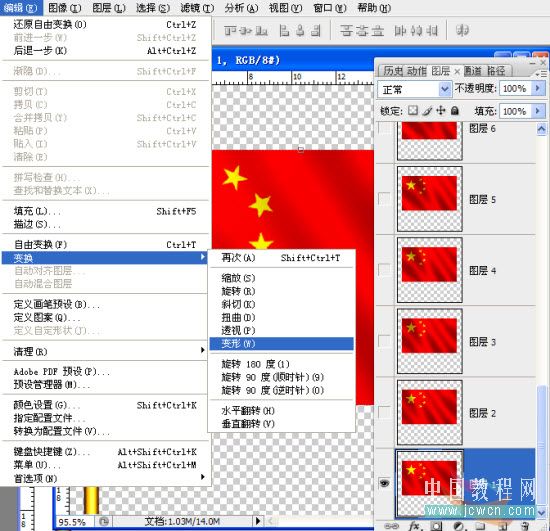
圖37
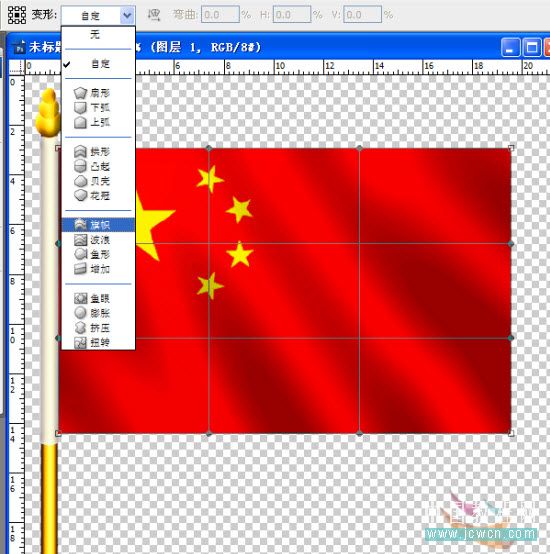
圖38

圖39
|||
24、當(dāng)前圖層(參照第18步,將動(dòng)畫儲(chǔ)存)。

圖40
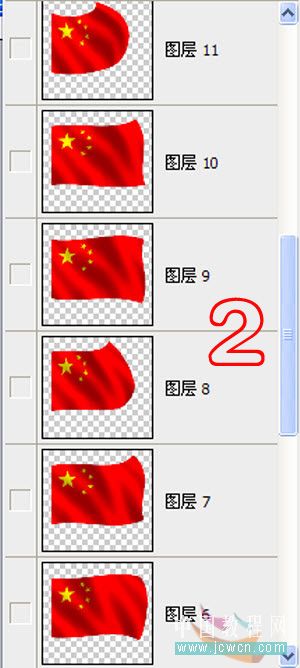
圖41
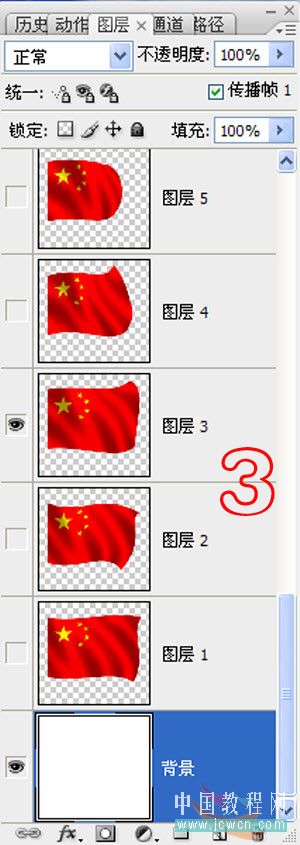
圖42

圖43
26、新建圖層,用【矩形選擇工具】拖出長方形選區(qū)(圖44),選擇【漸變】,設(shè)定漸變參數(shù),按住【shift】鍵,拖動(dòng)鼠標(biāo)(圖45)對(duì)選區(qū)實(shí)施漸變。
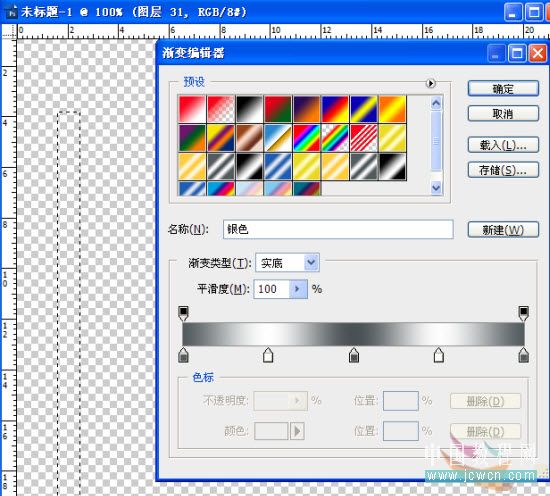
圖44
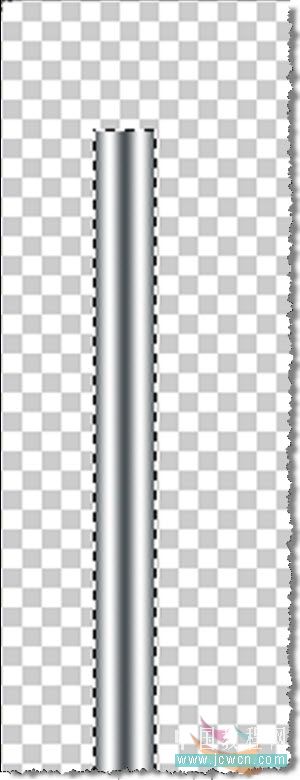
圖45
27、新建圖層,用【橢圓選框工具】,拖出橢圓選區(qū),利用【漸變】【加深減淡】對(duì)選區(qū)繼續(xù)修飾,將其圖層置于圖45上邊(見圖47)。
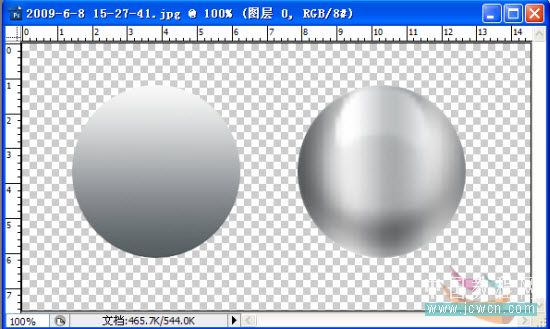
圖46

圖47
28、利用上步(27)方法,為旗桿添加滑輪,按【ctrl+alt+shift+e】鍵蓋印。

圖48
29、新建圖層,制作繩子,用【矩形選擇工具】拖出長方形選區(qū),填充顏色,實(shí)施【斜面和浮雕】。

圖49
30、按【ctrl+t】鍵,設(shè)定參數(shù),復(fù)制選區(qū)。
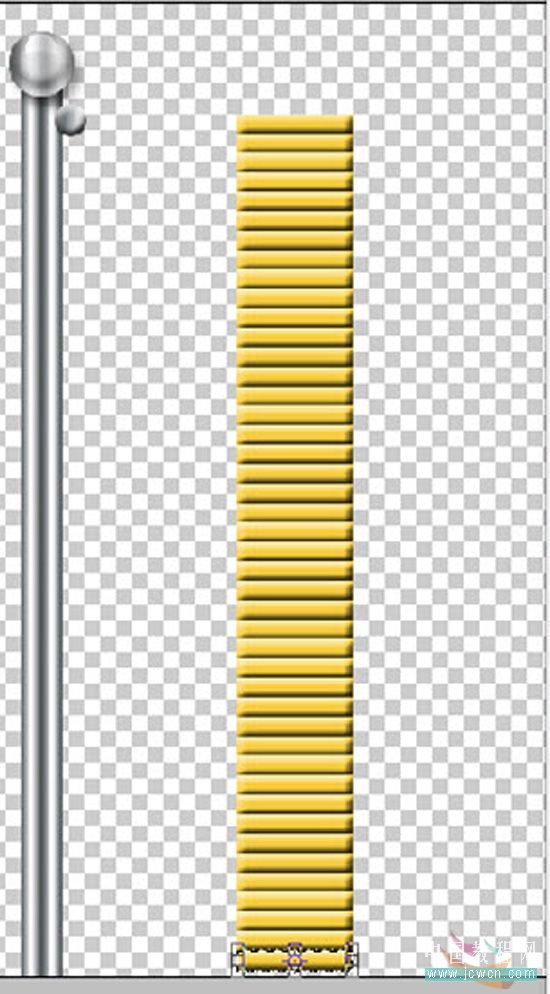
圖50
|||
31、按【ctrl+t】鍵,設(shè)定參數(shù),調(diào)整繩子。
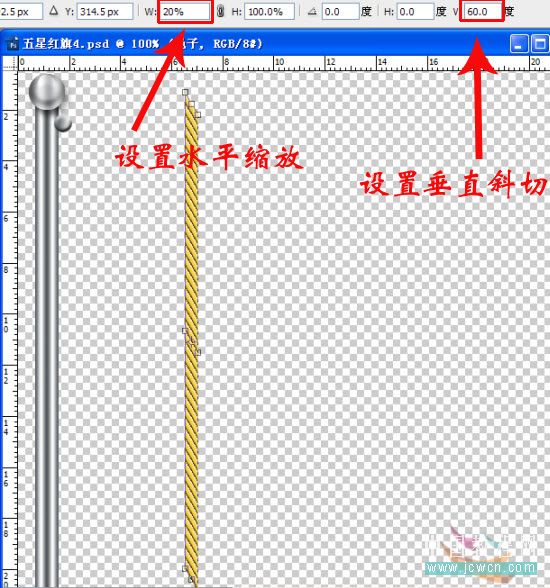
圖51
32、在執(zhí)行第17步前,在紅旗左端添加旗褲(見圖52),而后,實(shí)施第17步(見圖53、動(dòng)畫54),最后執(zhí)行第18步。
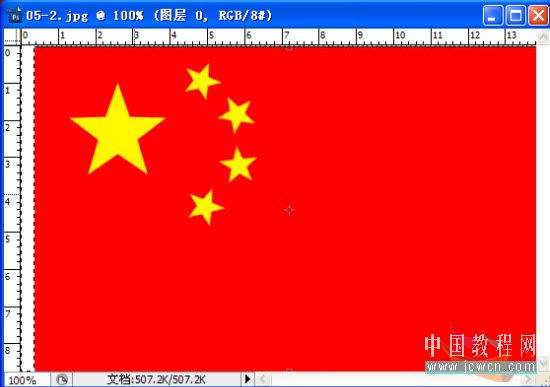
圖52

圖53

圖54
33、參照第19-23步實(shí)施。復(fù)制繩子,調(diào)整大小,繩子與旗褲重疊部分,用【加深減淡】處理一下,看上去要有凹凸感;繩子與圖層每一面旗逐一合并(見圖 55);將旗桿拖入界面,置于頂層(見圖56);將圖層每一面旗逐一變形處理(見圖57)。
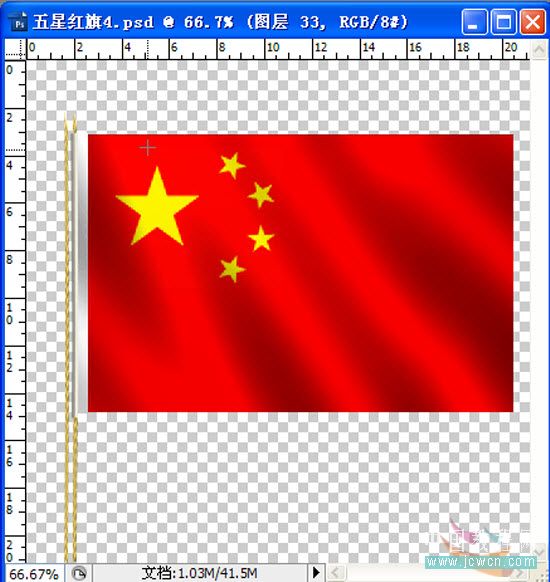
圖55

圖56

圖57
34、當(dāng)前圖層。
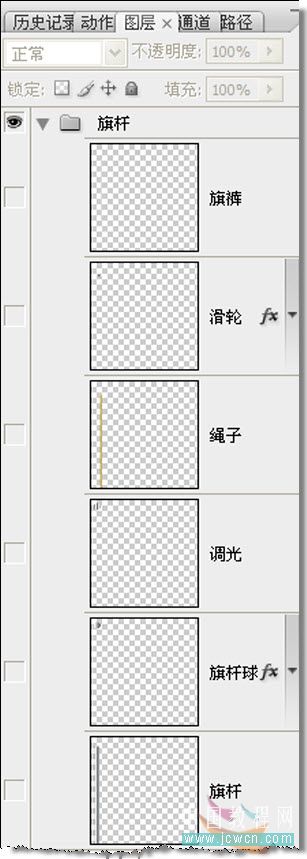
圖58
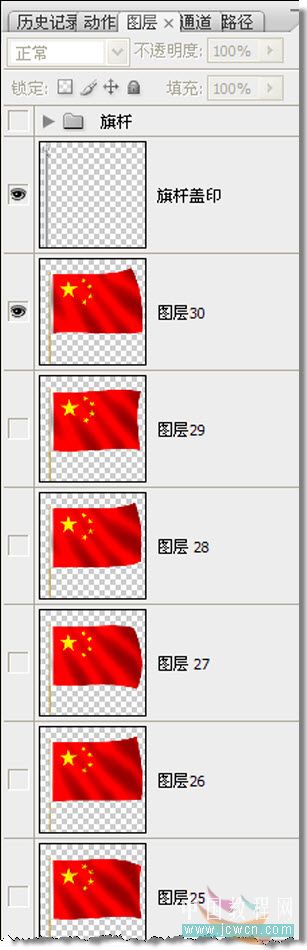
圖59
35、效果二

圖60
新聞熱點(diǎn)
疑難解答